Propaganda
Se você é proprietário de um novo iPhone ou iPad, parabéns e bem-vindo ao mundo do iOS 7. Se você nunca usou um desses dispositivos, há muito o que aprender, mas não é necessário ter aulas ou gastar mais dinheiro para encontrar o que você precisa saber.
Seu novo dispositivo móvel é essencialmente um computador, uma ferramenta de comunicação, uma câmera compacta, um assistente virtual, um bloco de notas e um centro de entretenimento, tudo em um. Nosso Guia do MakeUseOf para iOS 7 explica os recursos importantes do sistema operacional em detalhes, mas hoje veremos apenas o básico.
Há muito a aprender, então vamos começar.
Configurar uma conta do iCloud
Você provavelmente já registrou seu dispositivo, que no processo o guiou pelas etapas de criação de uma conta Apple ID. Seu ID Apple é o que você usará para fazer todas as suas compras de software Apple. Você também precisará do seu ID sempre que atualizar ou mudar para um novo dispositivo iOS; planeje mantê-lo enquanto usar dispositivos Apple, incluindo Macs.
Favoritos de sites e artigos
Este artigo inclui muitos links para outros artigos que você pode querer ler mais tarde. Se você está lendo este artigo em um Mac, provavelmente já sabe como salvá-lo no diretório Lista de leitura do Safari 15 Recursos e dicas para economizar tempo e desorganizar o Safari - que você deve conhecerSe navegar na Web é uma das três principais coisas que você faz no seu computador todos os dias, deve-se familiarizar-se com tantos recursos que economizam tempo e não desorganizam ... consulte Mais informação . A Lista de leitura é uma lista de páginas da web salvas, fornecendo uma maneira rápida de marcar algo como interessante para mais tarde. Você pode fazer o mesmo em um dispositivo iOS:
- Abra o aplicativo Safari
- Encontre algo interessante e toque no botão de compartilhamento (uma seta quadrada e para cima)
- Na planilha de compartilhamento, toque em marca páginas para criar um atalho permanente ou Adicionar à Lista de Leitura para salvar o artigo para mais tarde.
Nota: Você também pode tocar e segurar (manter pressionado) um link e escolher Adicionar à Lista de Leitura de lá. Tente!
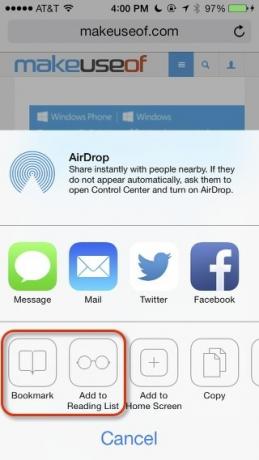
Você pode acessar sua Lista de Leitura e Favoritos no Safari tocando no Favoritos ícone na parte inferior da tela (parece um livro aberto) e, em seguida, escolha o ícone Lista de leitura (que parece um par de óculos).
Atalhos do teclado
Agora vamos fazer algo prático com seu endereço de e-mail. Como seu email é algo que você provavelmente digitará regularmente, um atalho pode ser criado para digitá-lo mais rapidamente.
- Abra o aplicativo Configurações, que deve estar na página inicial do seu dispositivo.
- Toque em Geral então Teclado e finalmente Atalhos.
- Toque no botão de adição "+" no canto superior direito.
- Na janela que se abre, digite seu endereço de e-mail no diretório Frase campo
- Digite um atalho de duas ou mais letras para representar seu endereço, por exemplo "myem".
Agora, quando você digitar “myem”, ele será automaticamente expandido e substituído pelo endereço que você atribuiu. Você pode criar atalhos para quaisquer palavras ou frases que digitar regularmente, como seu endereço ou nomes difíceis.

Aplicativo Conheça suas configurações
O aplicativo Configurações é uma área do iOS com a qual os novos proprietários precisam se familiarizar. Passe algum tempo se familiarizando com todas as opções disponíveis para você. Por exemplo, é em Configurações que você altera o papel de parede do seu dispositivo, toques e outros sons, além de recursos avançados, como redefinição de fábrica. Temos um artigo um pouco mais antigo sobre recursos de configurações no iOS 6 10 novas configurações do iOS 6 que você deve conhecerComo em qualquer sistema operacional ou software, você deve levar algum tempo para ver quais configurações de Preferências existem. A versão mais recente do iOS 6 inclui várias configurações que fornecem um melhor controle ... consulte Mais informação , muitos dos quais parecem verdadeiros para o iOS 7.
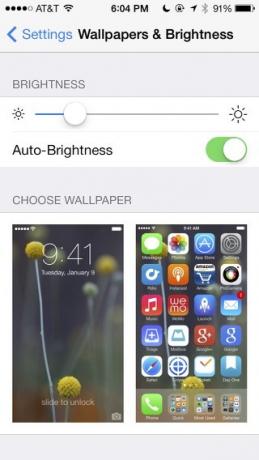
Configurando o Siri
O Siri é um recurso de assistente virtual que você deve conhecer para emitir comandos verbais no seu dispositivo. Os dois links abaixo explicam mais detalhadamente como se configurar com o Siri, mas como um novo usuário do iOS, é necessário informar a Siri quem você é.
- Toque no aplicativo Contatos e procure seu próprio nome
- Se você o encontrar, vá para a etapa 3, caso contrário, crie um novo contato usando o botão de adição "+"
- Adicione ou corrija informações de contato e salve o contato
- Abra Configurações e toque em Geral então Siri
- Verifique se o Siri está ativado e toque em Minha informação
- Selecione o contato que você encontrou (ou fez) anteriormente.
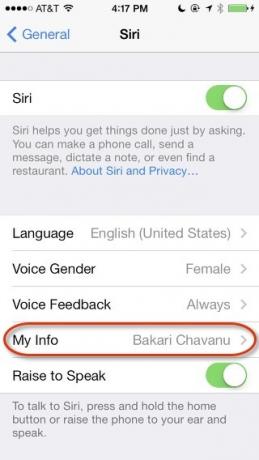
Agora você pode emitir um elogio verbal para informar à Siri quem você é. Pressione e segure o botão Início até ouvir um sinal sonoro e diga: "Ligue para mim [seu nome]". Se Siri não pronunciar seu nome corretamente, você precisará adicionar uma ortografia fonética ao seu nome, usando a Campo de apelido nas informações de seus contatos Se você não estiver usando Siri até agora, deveA maioria dos comerciais, piadas e exageros da mídia sobre o assistente de voz da Apple para iOS, Siri, diminuíram, mas eu ainda me deparo com usuários do iPhone que não aproveitam esse recurso poderoso. Outro dia mesmo... consulte Mais informação .
Veja nossos outros artigos sobre Comandos Siri do iOS 7 Faça mais com a Siri usando os novos comandos da iOS 7 SiriSe você se atrapalhar com o iPhone para fazer uma chamada telefônica simples, iniciar um aplicativo, definir um lembrete ou um despertador, provavelmente você não está usando o Siri o suficiente. consulte Mais informação e outro recursos que você deve conhecer Se você não estiver usando Siri até agora, deveA maioria dos comerciais, piadas e exageros da mídia sobre o assistente de voz da Apple para iOS, Siri, diminuíram, mas eu ainda me deparo com usuários do iPhone que não aproveitam esse recurso poderoso. Outro dia mesmo... consulte Mais informação .
Aponte e Dispare na Câmera
Embora a câmera do iPad não seja tão boa quanto o iPhone, ambos os dispositivos podem capturar imagens bonitas com facilidade. Você deve conferir o artigo de Matt sobre a atualização da Apple câmera no iOS 7 A Apple mudou o aplicativo da câmera no iOS7: eis o que você precisa saberTodos os elementos da nova interface iOS foram atualizados. Além da tela inicial e dos menus, isso inclui aplicativos principais, como a Câmera, que formam uma grande parte da experiência do iOS. consulte Mais informação e também temos principiante Guia para iniciantes no uso da câmera do iPhoneSe você não usou muito o aplicativo iPhone Camera ou se é um novo usuário do dispositivo, pode não perceber o quão perto o aplicativo está de ser literalmente uma câmera aponte e dispare e ... consulte Mais informação e avançado Um guia para iniciantes sobre os recursos avançados da câmera para iPhoneAlgumas semanas atrás, publicamos um Guia para Iniciantes sobre a Câmera do iPhone, que explica como usar os recursos padrão do aplicativo da câmera, incluindo como enquadrar, expor e focar um ... consulte Mais informação guias para tirar mais proveito da câmera do iPhone.

A fotografia em smartphones e a iPhoneografia em geral conquistaram muitos seguidores na web. O dispositivo no seu bolso é compatível com centenas de acessórios Pimp Your iPhone for Photography ZenO iPhone faz com que tirar fotos seja praticamente fácil. É uma câmera no seu bolso e o grande número de aplicativos e acessórios faz da fotografia com o dispositivo uma arte e cultura próprias. consulte Mais informação tem milhares de aplicativos de câmera criados especificamente Novo no iPhoneography? Aqui estão os melhores aplicativos que a App Store ofereceA popularidade do iPhone para fotos se resume a várias coisas diferentes - a conveniência de ter sua 'câmera' o tempo todo e a grande variedade de aplicativos de fotografia, edição e compartilhamento. consulte Mais informação gostar VSCO feliz com filtro Além dos filtros: aplicativos exclusivos e interessantes para a câmera do iPhoneA App Store possui tantos aplicativos de câmera e vídeo que fica difícil filtrar o ruído. Hoje estamos retirando parte do trabalho de adivinhação dessa equação. consulte Mais informação e Camera +, que oferece mais controle Camera + for iPhone adiciona controles poderosos sem complicar demaisAtualizado recentemente para o iOS 7, o Camera + apresenta uma variedade de recursos poderosos que agradarão até fotógrafos experientes acostumados a fotografar com SLRs digitais. consulte Mais informação . Você também vai querer considere mudar sua abordagem para a fotografia 5 pepitas de smartphone fotografia sabedoria para viver pertoQuando se trata de fotografia para smartphones, tentamos cobrir um pouco de tudo aqui no MakeUseOf. As vezes No entanto, entre o mar de aplicativos e acessórios, redes sociais e hashtags, a fotografia essencial pode obter... consulte Mais informação enquanto fotografa com um smartphone…
Envie fotos
Quando você quiser compartilhar fotos, faça o seguinte.
- Abra o aplicativo Fotos
- Toque em Álbuns e depois Rolo da câmera
- Encontre uma foto que deseja compartilhar e toque no botão Compartilhar (uma caixa com uma seta para cima)
- Escolha fotos adicionais e toque em mensagem, Enviar, iCloud, Twitter e assim por diante para compartilhar através desse protocolo.
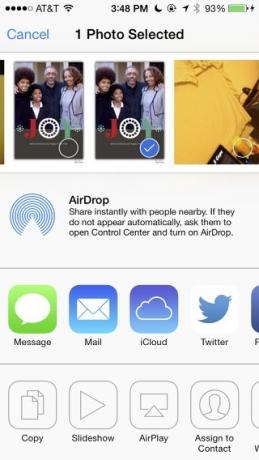
O MakeUseOf Guide para iOS 7 inclui mais informações sobre o compartilhamento de imagens e documentos, semelhante ao descrito acima.
Fazendo o download na App Store
Você pode escolher entre vários aplicativos gratuitos e baratos para adicionar ao seu dispositivo iOS, e o aplicativo da App Store é como. As várias guias descrevem os aplicativos em destaque e os melhores e, para fazer o download, basta tocar em um ícone, tocar no preço do aplicativo para aplicativos pagos ou Livre para aplicativos gratuitos, digite sua senha.
O aplicativo será baixado e aparecerá na sua tela inicial. Você pode encontrar compras anteriores em Atualizações então Compras no iPhone ou apenas no Compras guia no iPad.
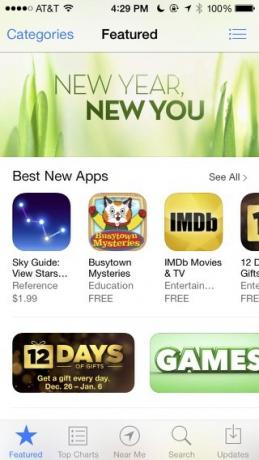
Não esqueça nosso melhor iPhone Os melhores novos aplicativos para iOS de 2015 (e nossas atualizações favoritas)Classificamos o fluxo de novos aplicativos que chegaram em 2015 e criamos uma lista dos nossos favoritos apenas para você. consulte Mais informação as páginas de aplicativos para iPad e iPad apresentam dezenas de aplicativos recomendados, e você também pode usar a barra de pesquisa acima para encontrar muitas outras recomendações.
Encontre meu telefone ou iPad
Encontre meu telefone é o serviço de localização da Apple para dispositivos perdidos ou roubados. Você deve garantir que a configuração esteja ativada no Configurações> iCloud> Encontre meu telefone cardápio. Caso seu dispositivo seja perdido, você pode acessar o iCloud.com e marcar seu dispositivo como roubado.
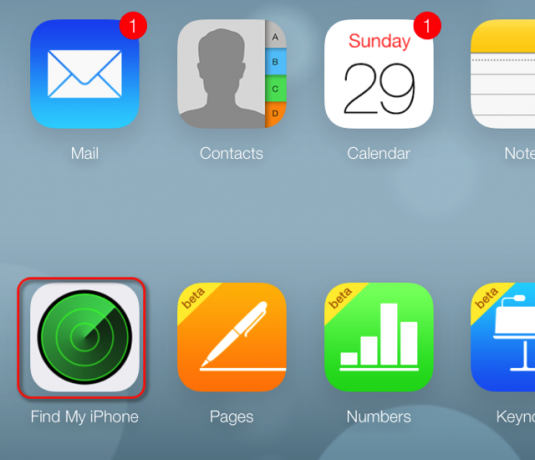
Muito a aprender
Embora este artigo o familiarize com muitos recursos úteis do iOS, nosso guia gratuito em PDF explica muito mais. Você pode fazer o download do nosso guia do iOS 7 e muito mais na página Guias de MakeUseOf. Você também pode fazer o download dos manuais oficiais do usuário da Apple para o Iphone e iPad.
Bakari é um escritor e fotógrafo freelancer. Ele é um usuário de longa data do Mac, fã de música jazz e homem de família.


